NVIDIA控制面板深度解析:如何设置玩游戏最佳体验

随着游戏技术的不断发展,显卡在游戏体验中的重要性日益凸显。NVIDIA作为显卡领域的佼佼者,其控制面板提供了丰富的设置选项,可以帮助玩家优化游戏性能和画质。本文将详细介绍如何在NVIDIA控制面板中设置,以获得最佳的游戏体验。
一、打开NVIDIA控制面板
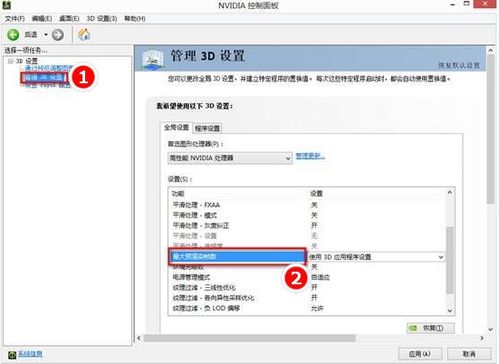
首先,您需要在桌面上找到NVIDIA控制面板的快捷方式。通常情况下,您可以通过右键点击桌面空白处,在弹出的菜单中选择“NVIDIA控制面板”来打开。如果您没有找到快捷方式,也可以通过系统搜索功能找到并打开。
二、管理3D设置
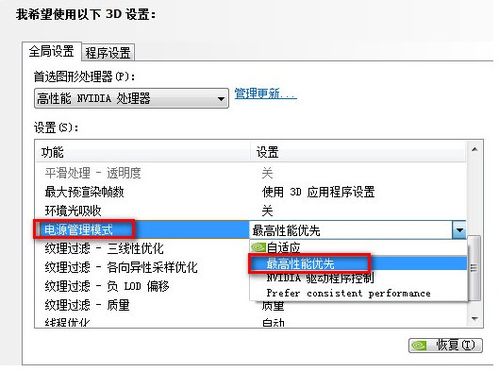
在NVIDIA控制面板中,找到“管理3D设置”选项。这里包含了影响游戏性能和画质的多个设置。
三、全局设置
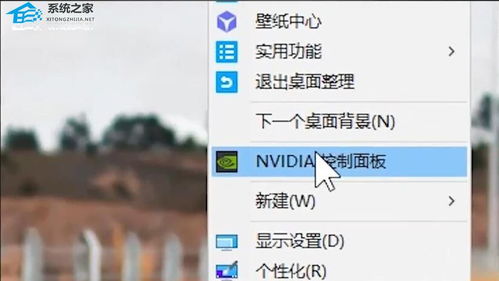
在全局设置中,您可以调整以下选项:
一致性纹理锁:建议选择“使用硬件”,以提高性能。
三重缓冲:在开启垂直同步后有效,一般建议关闭。
各向异性过滤:根据显卡性能选择合适的倍数,如低端显卡选4x,中端显卡选8x,高端显卡选16x。
垂直同步:建议关闭,以消除图像横移。
多显示器/混合GPU加速:只有在使用多个显示设备时有效,一般保持默认多显示器性能模式。
平滑处理-模式:选择是否在驱动中强行控制游戏反锯齿,若游戏本身有AA选项,则可选择应用程序控制。
四、程序设置
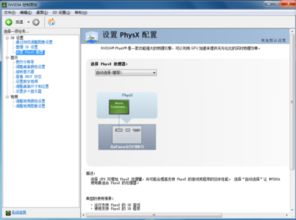
在程序设置中,您可以针对特定游戏进行优化。以下是优化步骤:
点击“程序设置”,选择需要高性能运作的游戏。
点击“高性能NVIDIA处理器”,以获得最佳性能。
在出现的菜单中,点击“是”以确认设置。
五、其他设置

除了上述设置外,以下选项也可以帮助您提升游戏体验:
电源管理模式:选择“最高性能优先”,以获得更好的游戏体验。
纹理过滤-各向异性采样优化:关闭此选项,以提高性能。
纹理过滤-质量:选择“高性能”,以获得更好的画质。
